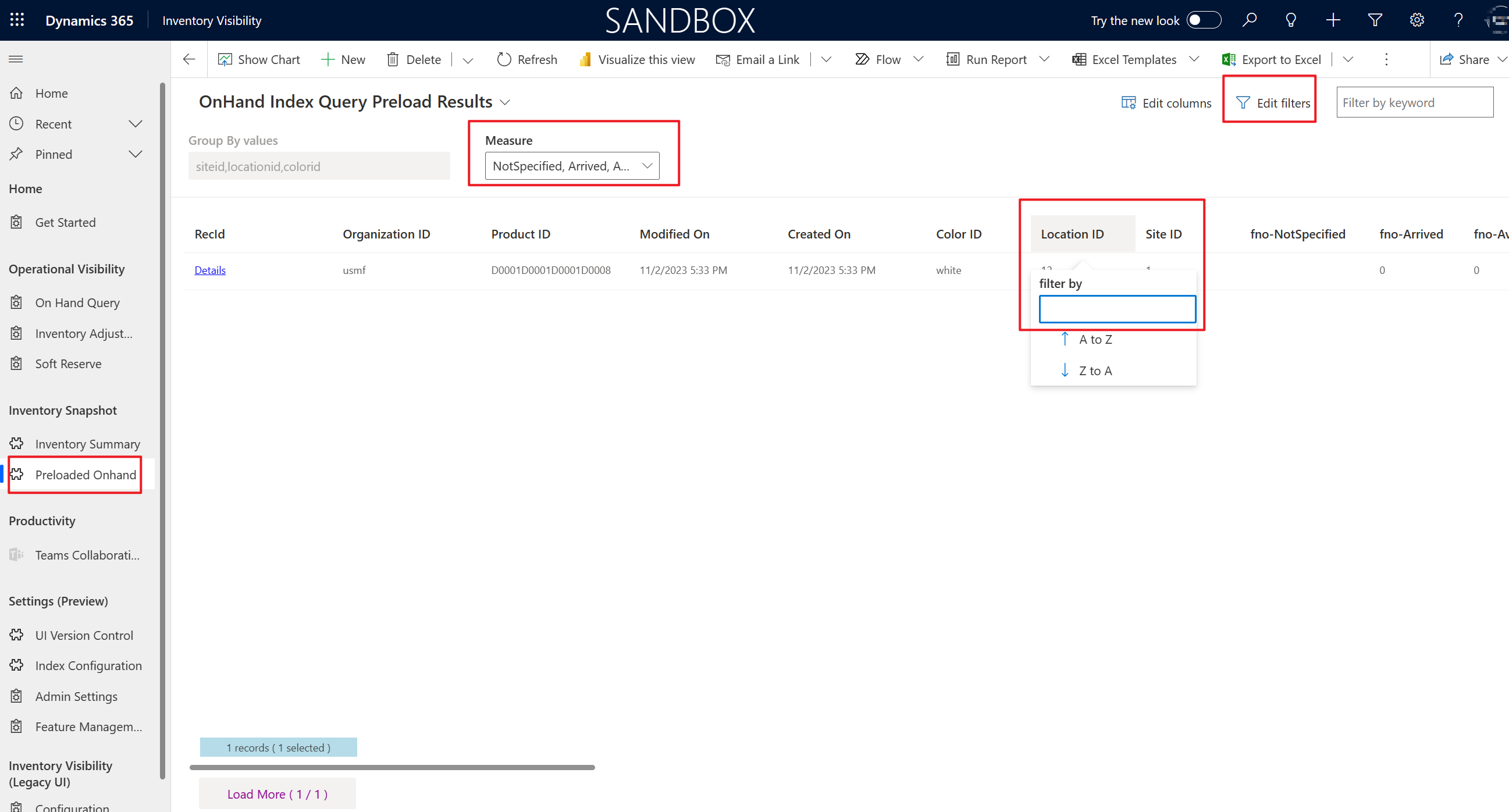合理化された手持在庫クエリを事前に読み込む
Microsoft Dynamics 365 Supply Chain Management には、現在の在庫に関する多数の情報が格納され、さまざまな目的に利用できます。 ただし、多くの日常的な操作やサードパーティの統合では、保存されている詳細の小さなサブセットのみが必要です。 システムがそれらすべてについてクエリを実行すると、結果として、組み立てと転送に時間がかかる大きなデータ セットが生成される可能性があります。 したがって、Inventory Visibility サービスは、最適化された情報を継続的に利用できるように、合理化された一連の手持在庫データを定期的にフェッチして格納できます。 格納された手持在庫の詳細は、構成可能なビジネス基準に基づいてフィルター処理され、最も関連性の高い情報のみが含まれるようになります。 フィルター処理された手持在庫のリストは Inventory Visibility サービスでローカルに格納され、定期的に更新されるため、クイック アクセス、オンデマンド データ エクスポート、および外部システムとの合理化された統合をサポートします。
プリロードされた手持ちクエリには次の利点があります。
- 日次業務に関連する分析コードのみを含む在庫集計を格納する項目ビュー
- 倉庫管理プロセス (WMS) に対して有効な品目と互換性のある在庫集計
重要
プリロードされた手持ち 機能または 在庫集計 機能両方ではなく、どちらかを使用することをお勧めします。 両方の機能を有効にすると、パフォーマンスに影響します。
手持ちインデックス クエリ プリロード結果 ページには、On-hand Index Query Preload Results エンティティのビューが表示されます。 Inventory summary エンティティとは異なり、On-hand Index Query Preload Results エンティティは、選択した分析コードと共に製品の手持在庫リストを提供します。 Inventory Visibility により、プリロードされた集計データは 15 分おきに同期されます。
注記
在庫集計機能と同様、プリロードされた手持ち機能を有効にした後に発生した手持在庫の変更のみを追跡します。 機能を有効にしてから変更していない製品のデータは、在庫サービス キャッシュから Dataverse 環境に同期されません。
計算メジャーの設定を変更すると、手持インデックス クエリ プリロード結果 ページのデータは、関連する製品データが変更されるまで自動的に更新されません。
手持インデックス クエリ プリロード結果 ページに予想されるすべての手持在庫情報が表示されていない場合は、 在庫管理>定期処理タスク>Inventory Visibility 統合 に移動し、バッチ ジョブを無効にしてから再度有効にし、初期プッシュを行います。 すべてのデータが 15 分以内に On-hand Index Query Preload Results エンティティに同期されます。 この機能を使用する場合は、手持在庫変更を作成し、Inventory Visibility 統合 バッチ ジョブを有効にする前に、この機能をオンにすることをお勧めします。
UI バージョン 2 でプリロードされた手持ちクエリをオンにして構成する
このセクションは、Inventory Visibility UI バージョン 2 を使用している場合に適用されます。
UI バージョン 2 (プレビュー) でプリロードされた手持ちクエリをオンにして構成するには、次の手順に従います。
Power Apps 環境にサインインし、Inventory Visibility アプリを開きます。
ナビゲーション ウィンドウで、機能管理 を選択します。
プリロードされた手持ち タイルで、管理を選択します。
機能を有効化する オプションを True に設定します。
分析コード別にグループをプリロード セクションで、プリロードされた手持クエリに使用する分析コードごとに行を追加します。 ここで追加した分析コードは、プリロードされた手持データをグループ化するために使用されます。
- 行を追加するには、ツールバーで 新しい手持ちインデックス クエリのプリロード設定 を選択します。 値でグループ化 フィールドをグループ化する分析コードに設定し、順序を割り当てます。 プリロードされた手持ちクエリは、セット番号 0 の分析コードのみをグループ化値として使用します。 他のセットは無視されます。 終了したら、ツール バー選択 保存閉じる 編集します。
- 行を変更するには、セット番号をプリロード リンクを選択して行設定を開き、必要に応じてフィールドを編集し、ツールバーで 保存して閉じる を選択します。
- 行を削除するには、セット番号をプリロード リンクを選択して行設定を開き、ツールバーで 削除 を選択します。
グループ化構成を変更した場合は、ナビゲーション ペインで 管理設定 を選択し、プリロードされた手持ちデータの削除 タイルで、管理を選択します。 この手順によりデータベースがクリーンアップされ、新しいグループ別設定を受け入れる準備が整います。
ナビゲーション ウィンドウで、管理設定を選択します。 次に、構成の更新 タイルで、管理 を選択して、構成を更新し、変更をアクティブ化します。
UI バージョン 1 でプリロードされた手持ちクエリをオンにして構成する
このセクションは、Inventory Visibility UI バージョン 1 を使用している場合に適用されます。
UI バージョン 1 (プレビュー) でプリロードされた手持ちクエリをオンにして構成するには、次の手順に従います。
- Power Apps 環境にサインインし、Inventory Visibility アプリを開きます。
- ナビゲーション ウィンドウの下部にある 領域の変更 メニューで、レガシ UI を選択します。
- ナビゲーション ウィンドウで、構成 を選択します。
- 機能の管理と設定 タブで、プリロードされた手持ちのクエリ結果 機能はすでに有効になっていますが、クリーンアップ プロセスには時間がかかる可能性があるため、現時点ではこの機能をオフにするオプションを使用することをお勧めします。 この手順の後半で、機能をサイドオンにします。
- プリロード設定タブの、手順 1: 事前読み込みストレージのクリーンアップ セクションで、クリーンアップ を選択してデータベースをクリーンアップし、新しいグループ化の設定を受け入れる準備をします。
- 手順 2: グループ結果のグループ化 セクションの 結果を以下でグループ化 フィールドに、クエリ結果をグループ化するフィールド名のコンマ区切り一覧を入力します。 事前読み込みストレージ データベースにデータが格納された後は、前の手順の説明に従ってデータベースをクリーンアップするまで、この設定を変更できません。
- 機能管理と設定 タブで、プリロード手持ちクエリ結果 機能をオンにするオプションを使用します。
- 変更をコミットするには、構成 の右上隅にある 構成の更新 を選択します。
プリロードされたクエリのフィルター処理および参照
プリロードされたクエリをフィルタリングして参照するには、次の手順に従います。
Power Apps 環境にサインインし、Inventory Visibility アプリを開きます。
ナビゲーション ウィンドウの下部にある 領域の変更 メニューで、Inventory visibility を選択します。
ナビゲーション ウィンドウで、プリロードされた手持ちを選択します。
手持ちのインデックス クエリのプリロード結果 ページでは、プリロードされた概要をフィルタリングして参照できます。
- フィルターの編集 ボタンをクリックして、自分にとって重要な行を表示する個人用ビューを作成します。 これらのフィルター オプションを使用すると、単純なものから複雑なものまで、さまざまなビューを作成できます。 グループ化され、入れ子になった条件をフィルターに追加することもできます。 高度なフィルターの使用方法の詳細については、高度なグリッド フィルターを使用した個人用ビューの編集または作成 を参照してください。
- 集計データの読み込みに使用する分析コードがあらかじめ定義されているため、手持ちインデックス クエリ プリロード結果 ページには分析コード関連の列が表示されます。 分析コードはカスタマイズできません。 システムは、プリロードされた手持在庫リストのサイトと場所の分析コードのみをサポートしています。 このページには、在庫集計 ページのフィルターと同様のフィルターを提供します。 ただし、分析コードはすでに選択されています。
- ページの下部に、50 レコード (29 件選択済み)または50 レコードなどの情報が表示されます。 この情報は、フィルターの編集の結果から現在読み込まれているレコードを参照しています。 29 件選択済みというテキストは、列ヘッダー フィルターを使用して読み込まれたレコードに対して選択されたレコード数を表します。 Dataverse からさらに多くのレコードを読み込むために使用できる さらに読み込む ボタンもあります。 デフォルトでは、50 レコードが読み込まれます。 さらに読み込むを選択するとき、次に使用可能な 1,000 レコードがビューに読み込まれます。 さらに読み込むボタン上の数は、現在読み込まれているレコードとフィルターの編集の結果のレコード総数を示しています。
次の図は、手持ちのインデックス クエリのプリロード結果 ページに表示されたフィルタリング フィールドを示しています。